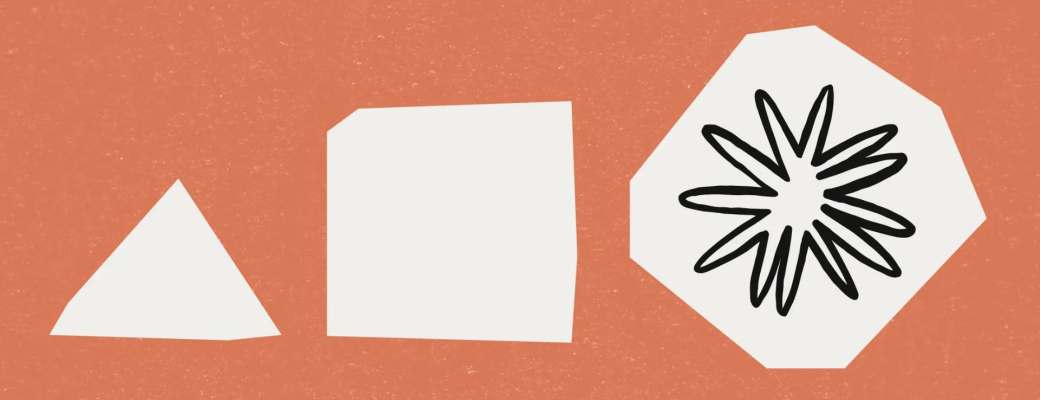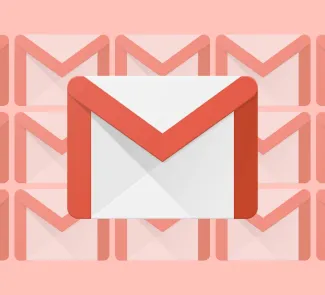Claude, o Claude.ai, es uno de los modelos de inteligencia artificial más populares. Y un serio rival para GPT/ChatGPT de OpenAI o Gemini de Google. Sus responsables, la startup Anthropic, no contenta con ofrecer mejores resultados en las pruebas realizadas a su IA, anunciaron reciente una nueva funcionalidad que te permitirá trabajar de una manera más eficiente con esta. Se llama Artifacts. Artefactos en castellano. Y ofrece una alternativa a la manera que tienen los demás modelos de IA de procesar los documentos y contenidos externos.
El propósito de Artifacts es facilitar la interacción de Claude, que da nombre a su bot conversacional y a su modelo de inteligencia artificial, con contenido externo. Por lo general, además de introducir órdenes mediante palabras o comandos, la mayoría de prompts ofrecen un botón para cargar archivos. Estos pueden contener texto, imágenes, video, fragmentos de código… Según el contenido, la IA procesa dicho contenido y hace lo que le pidas. Desde hacer una versión personalizada a completar lo que falta, resumir un texto extenso o inventar un final para el principio de un correo electrónico.
Para facilitar la gestión de ese contenido en Claude, Anthropic ha incluido justamente los Artefactos o Artifacts. Veamos qué son exactamente, cómo funcionan y cómo podrás sacarle partido si quieres utilizar Claude en tu día a día. Ten en cuenta que cualquier usuario de esta IA tiene acceso a los Artefactos. Incluso si tienes el plan gratuito. Además, están disponibles tanto en su versión web como en las apps oficiales para iOS y Android.
Qué es Artifacts o Artefactos
“Los artefactos permiten a Claude compartir contenido sustancial e independiente contigo en una ventana dedicada separada de la conversación principal. Los artefactos facilitan el trabajo con piezas significativas de contenido que puedes querer modificar, desarrollar o referenciar más tarde”, según expone la compañía en su web. Es decir, que a diferencia de ChatGPT, que integra el contenido externo en la propia conversación, Artifacts o Artefactos coloca ese contenido en una ventana paralela al chat en curso.
Así verás, de manera simultánea, tanto la conversación que mantengas con Claude como el contenido que has subido. Y te será más fácil recuperar el mismo si quieres procesarlo varias veces, en vez de perderse en la conversación a medida que vas introduciendo más órdenes y aparecen más respuestas. Una manera más ordenada de procesar contenido como puede ser código, documentos, diagramas, presentaciones, imágenes…
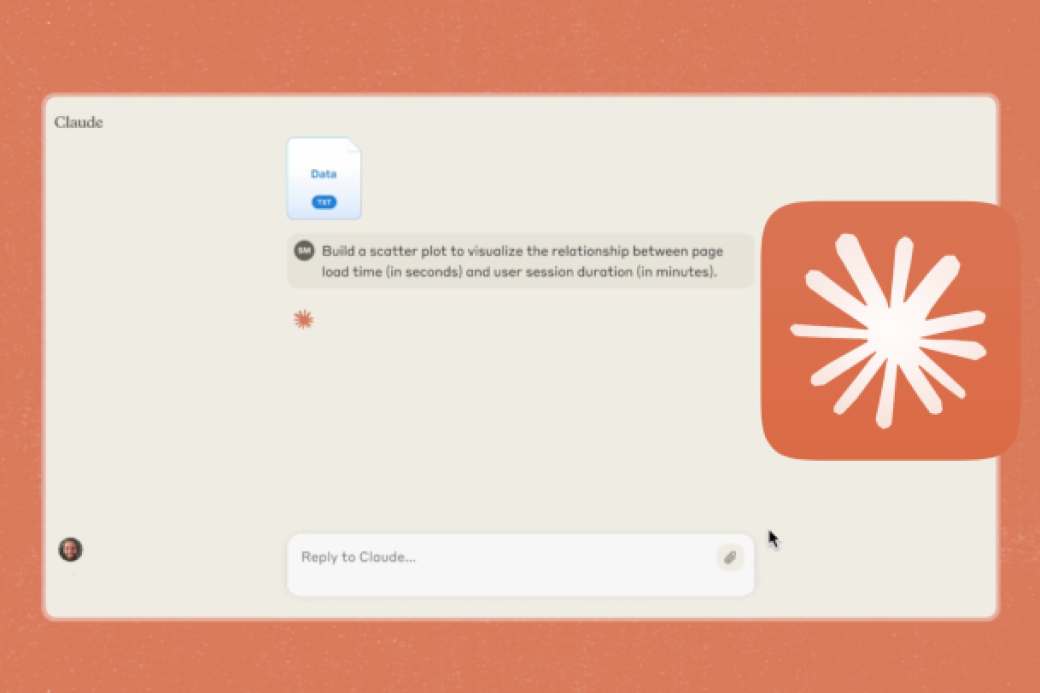
Para que Artefactos o Artifacts haga acto de presencia, el contenido que compartas con Claude debe cumplir ciertos requisitos. Para empezar, que sea “significativo y autónomo”. Anthropic pone de ejemplo “más de 15 líneas de contenido”. También debe ser contenido “que probablemente quieras editar, iterar o reutilizar fuera de la conversación”. Es decir, que a diferencia de una frase o párrafo que puedas redactar tú mismo, el contenido que aparecerá en Artifacts “representa una pieza compleja de contenido que se sostiene por sí misma sin requerir contexto adicional de la conversación”.
Este es el tipo de contenido que Claude mostrará con Artefactos:
- Documentos (Markdown o Texto Plano)
- Fragmentos de código
- Sitios web (página única HTML)
- Imágenes de Gráficos Vectoriales Escalables (SVG)
- Diagramas y diagramas de flujo
- Componentes interactivos de React
Cómo se usa esta función de Claude
Como suele ser habitual en Claude y en ChatGPT, su estilo es minimalista. Así que, por defecto, solo verás el cuadro en el que escribir y poco más. Artefactos o Artifacts solo hace acto de presencia cuando se le necesita. Como vimos antes, cuando subas contenido que Claude deba procesar. Tan simple como arrastrar y soltar en el cuadro de conversación (si estás usando la versión web) o a través del botón que muestra un clip. Ahí verás un icono que representará el archivo a procesar. Y, en el cuadro de conversación, tendrás que especificar qué quieres que Claude haga con ello.
El resultado de tus órdenes o peticiones aparecerá en la propia conversación. Pero, al lado, aparecerá el espacio dedicado a Artifacts para que veas el contenido del archivo que subiste procesado tal y como pediste. Y para facilitar su uso, ese espacio cuenta con un botón para copiar el contenido y así exportarlo a cualquier app o documento que tengas abiertos. Independientemente de Claude.
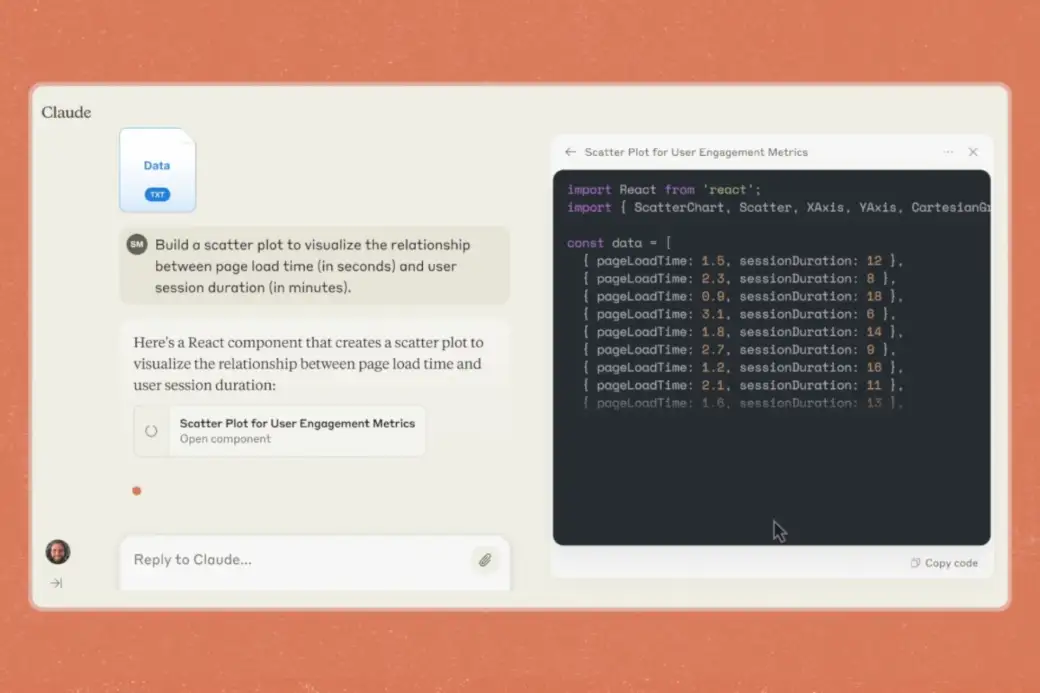
Por lo demás, cuando no necesites Artefactos, podrás cerrar esa ventana y seguir únicamente con la conversación de Claude. O mantenerla abierta el tiempo que la necesites. Ten en cuenta que lo que muestra cambiará a medida que le pidas a Claude que haga cosas con ello. Como ejemplos de uso, Anthropic menciona “desde fragmentos de código y diagramas de flujo hasta gráficos SVG, sitios web y paneles interactivos”.
Otra característica interesante de Artifacts es que permite publicar tus propios Artefactos. Es decir, hacerlos públicos para todo el mundo. “Tanto el contenido visible como cualquier código asociado de esa versión específica se harán públicos”. Al publicar un Artefacto, obtendrás un enlace para compartirlo. Procura no incluir datos personales o contenido sensible. Pero con esta opción, otros usuarios de Claude beneficiarán de tu trabajo y viceversa.
Disponibilidad de Artefactos de Claude
Como decía al principio de este artículo, Artifacts, Artefactos en castellano, está disponible desde finales de este verano para todos los usuarios de Claude. Es decir, que tanto si tienes una cuenta Free (gratuita) como si es de pago (Pro o Team), podrás hacer uso de Artifacts junto a Claude. Claro está, con las limitaciones de cada tipo de plan en lo que respecta a la cantidad de peticiones que se le pueden hacer a esta IA en función de si estás pagando o no por su uso.
Otra ventaja de Artifacts es que está presente tanto en la versión web de Claude, que es la más recomendable si trabajas con varios documentos y archivos, como en las apps oficiales de Claude para iOS y para Android. Aunque ten presente que el espacio de pantalla en móviles y tabletas suele ser menor. Sin embargo, seguro que sacarás partido de ambas versiones en tareas más complejas y que requieran procesar texto, imágenes o código.